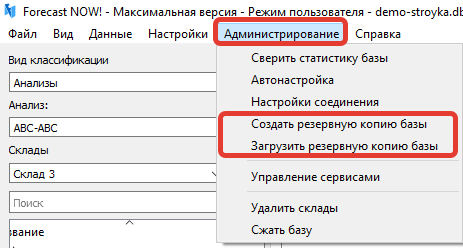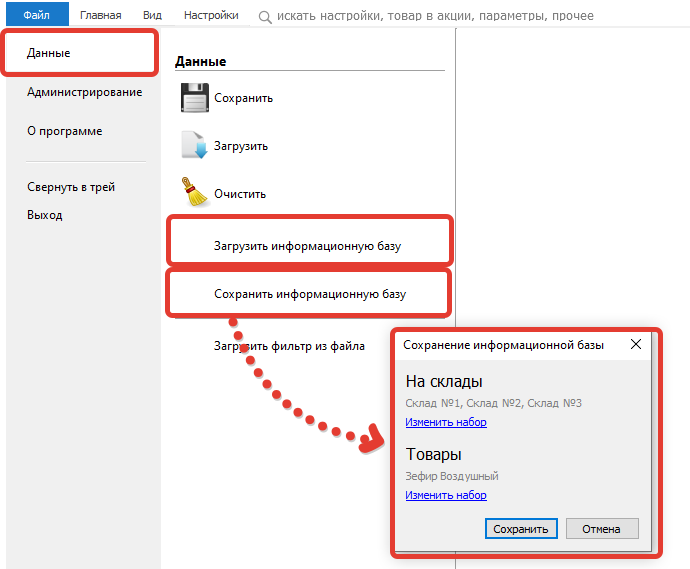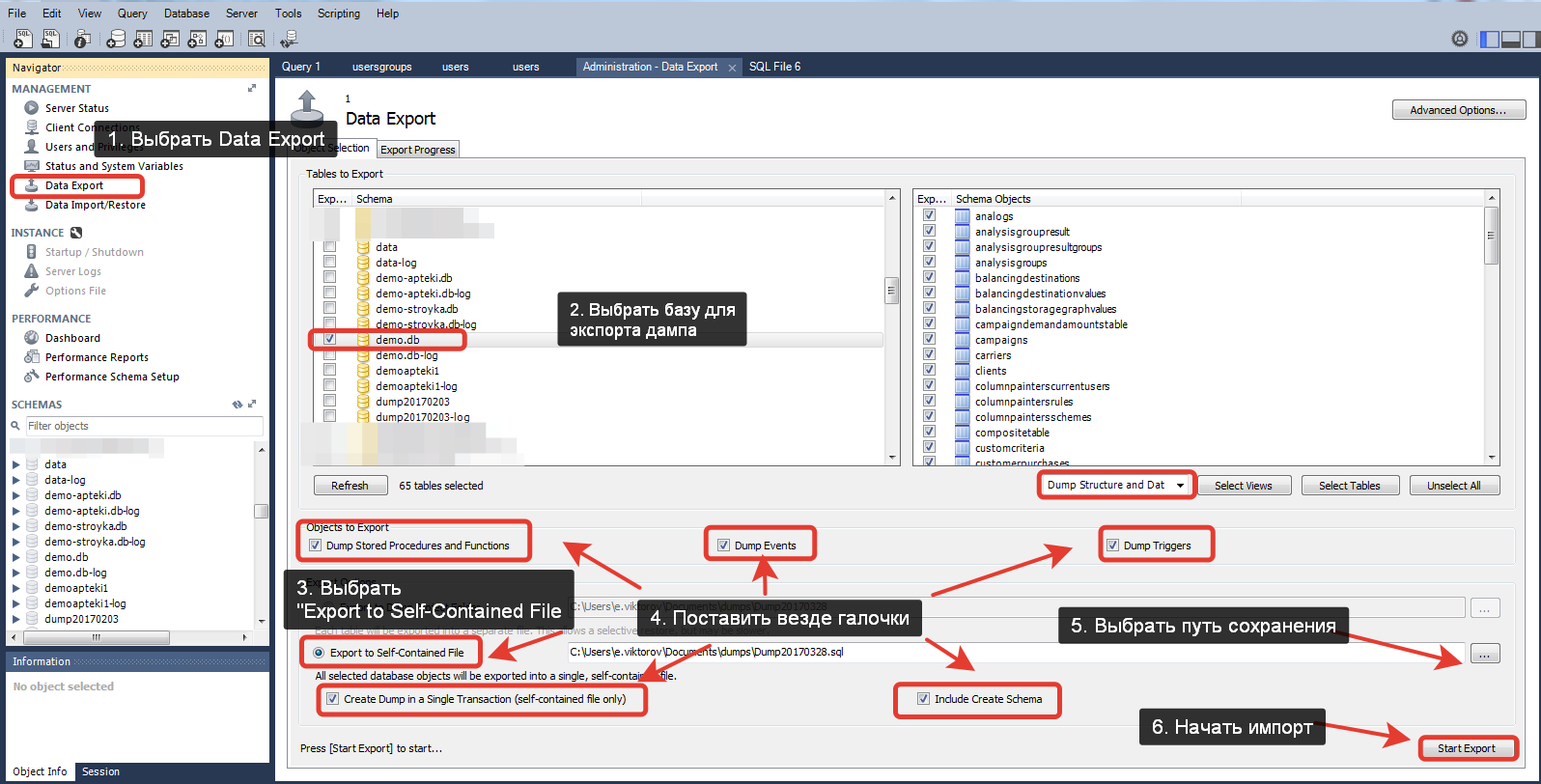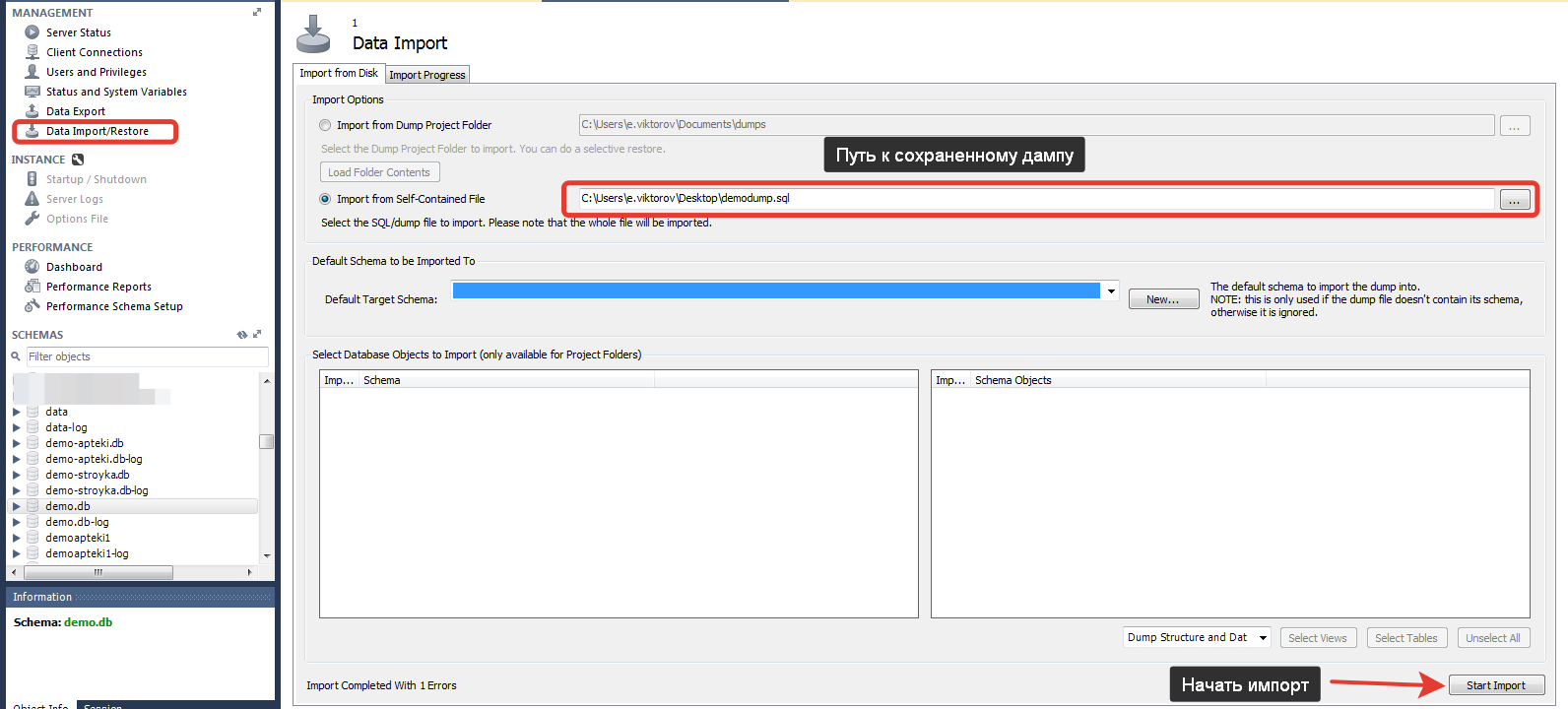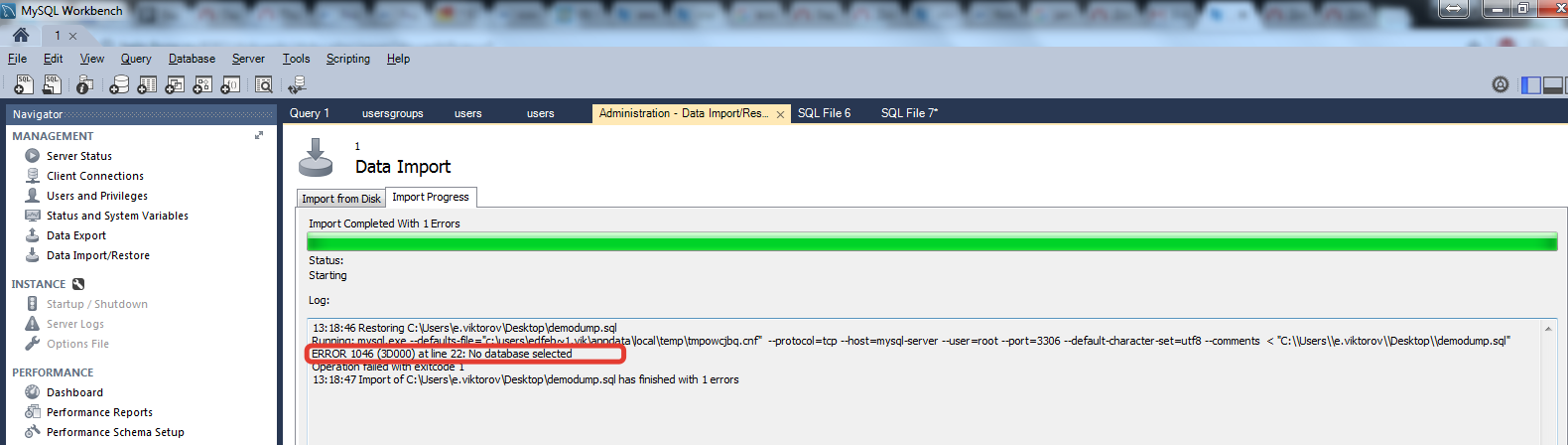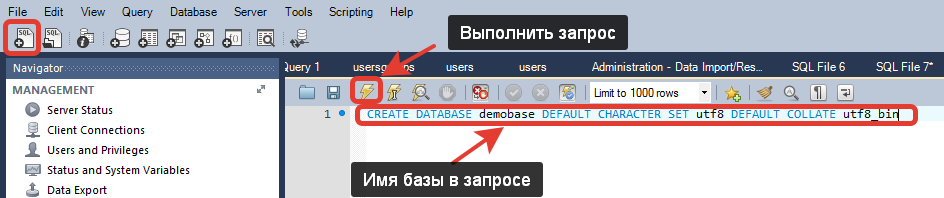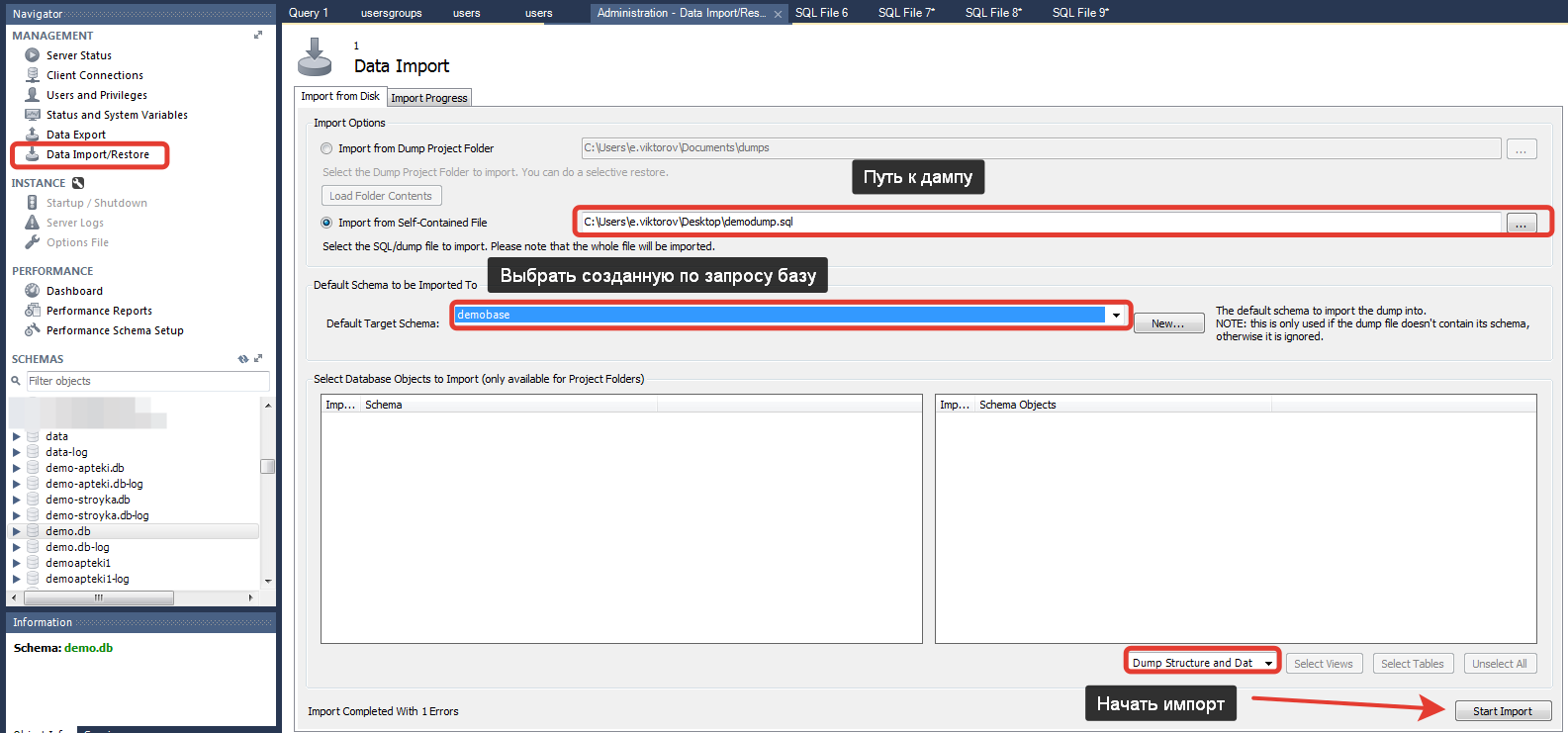Содержание
Работа с дампами базы
Создавать и загружать резервные копии баз данных лучше всего при помощи программы
Работа с резервными копиями базы из интерфейса программы
В интерфейсе программы доступно сохранение и загрузка дампов в двух форматах:
- Файл в sql формате, в зависимости от используемой СУБД ( .bak или .sql)
- Файл информационной базы ( .ib формат), не зависит от используемой СУБД
Если по каким-то причинам из программы не удается сохранить -загрузить резервную копию, то можно воспользоваться специализированными средствами
Резервная копия в sql формате
Создание и загрузка резервных копий базы данных в sql формате доступна через пункт Администрирование
При сохранении и загрузке проверяются подключения к базе и наличие доступного места на диске. Если при загрузке дампа возникли проблемы, база становится недоступной для работы.
Сохранение и загрузку дампа можно выполнять через консольную утилиту: для сохранения
FSystemConsole.exe save-dump база файл
для загрузки
FSystemConsole.exe load-dump база файл
Резервная копия в виде информационной базы
Сохранение и загрузка информационно базы доступно в пункте Данные. При этом, доступен выбор складов и товаров, которые буду сохранены в дампе.
Сохранение и загрузка информационной базы, не зависит от версии используемой СУБД.
В информационной базе будут присутствовать данные только по указанным артикулам(информация по товарам аналогам так же будет выгружена) и складам. Истории продаж по связанным складам из иерархии или направлений балансировки не будет.
Список выгружаемых данных:
Данные которые выгружаются только по выбранным товарам и аналогам:
- История продаж
- Параметры
- Аналоги
- Классификация (выгружаются только группы, их свойства и структура родительских групп, в которой находятся выбранные товары)
- Акции
- Поступления
- Закупки под клиентов
- Комплекты
- Временные параметры
Данные, которые всегда выгружаются полностью:
- Структуры подчиненности складов
- Стоимости и сроки доставки балансировки
- Направления балансировки
- Поставщики
- Прайс-листы поставщиков
- Параметры товаров поставщиков
- Сроки доставки поставщиков
- Группы поставщиков
- Условия оплаты поставщиков
- Критериев выбора товаров для ограничений заказа
- Зоны хранения
- Псевдонимы упаковок
- Справочник клиентов
- Сегменты клиентов
- Пороги округления по упаковкам
- Фильтры подготовки заказов
- Расписание заказов
- Выходные и рабочие дни
- Транспортные средства
- Пользователи, группы и права доступа групп
- Настройки пользователей
- Глобальные настройки
Сохранение информационной базы доступно и в консольной утилите. Для это необходимо воспользоваться командой:
FSystemConsole.exe export type source target [опции]
- type: -ib или - -information-base (экспорт информационной базы)
- source: имя базы
- target: путь к экспортированному файлу
При использование консольной утилиты доступно обезличивание данных при сохранение информационной базы.
Работа с резервными копиями базы данных при помощи специализированных средств
My SQL
Экспорт дампа базы
Для обеспечения сохранности данных (например, перед обновлением) или для предоставления базы разработчикам программы Forecast NOW! необходимо создавать дампы базы.
Дамп базы проще всего делать через программу MySQL Workbench
Экспорт дампа базы через меню MySQLWorkbench
- Открыть MySQLWorkbench
- В меню Management или Server выбрать Data Export
- Поставить галочку на нужной базе данных (если нужно передать журнал действий пользователя, то это название исходной базы плюс -log)
- Выбирать Export to Self-Contained File
- Справа будет кнопка с тремя точка - выбрать путь куда будет сохранен дамп
- Поставить галочки во всех полях, которые есть
- Нажать Start Export
Импорт дампа базы
Для того, чтобы восстановить базу из ранее сохраненного дампа нужно
1. Выбрать Data Import в меню Management
2. Выбрать Import from self Contained файл и указать путь к экспортированному ранее дампу
3. Нажать Start Import
Если при импорт завершается с ошибкой типа «no databaseselected»
то нужно:
4.Создать базу данных в MySQLWorkbench через запрос (поле запроса открывается при нажатии на +SQL, выполняется запрос нажатием на желтую молнию) «CREATE DATABASE название базы DEFAULT CHARACTER SET utf8 DEFAULT COLLATE utf8_bin»
5. Выбрать Data Import в меню Management, Выбрать Import from self Contained файл и указать путь к экспортированному ранее дампу,
6. В разделе Default Target Schema выбрать созданную через запрос (п.4) базу
7. Нажать «Start import»
MS SQL
Экспорт дампа базы через Microsoft SQL Server Management Studio
- открыть Microsoft SQL Server Management Studio
- щелкнуть правой кнопкой по нужной базе, выбрать Задачи - Создать резервную копию
3. Выбрать «Тип архивной копии» - Полная, «Архивировать в» - Диск, «компонент архивной копии» - база данных, выбрать путь сохранения дампа